
Le jour J est arrivé, vous avez testé votre site en local et vous êtes satisfait de votre essai. Votre nom de domaine est acheté et votre hébergement est actif. Il faut vous lancer! Voici les principales étapes à suivre!
Redirection du nom de domaine vers votre hébergeur
La première chose à faire avant d’installer wordpress, c’est de relier votre nom de domaine à votre hébergeur. Si vous ne m’avez pas écouté et vous avez pris votre nom de domaine avec votre hébergeur, passez ce paragraphe! La redirection de votre nom de domaine vers votre hébergeur se fait via les DNS. Pour rappel, le DNS, c’est ce qui traduit une adresse comme https://chezmat.fr en adresse IP (176.31.22). Il faut donc renseigner le(s) DNS de votre hébergeur chez votre registrar (la ou vous avez acheté votre nom de domaine). Dans la configuration de votre domaine, vous devez avoir quelque chose du style « personnalisation de vos DNS », c’est là qu’il faut rentrer les DNS fournis par votre hébergeur. Attention, la réplication des DNS prend un certain temps (plusieurs heures à une journée). Patientez un peu.
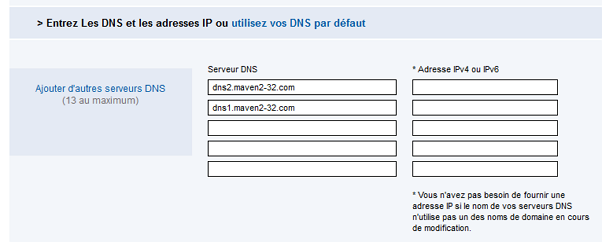
Installation de wordpress
Pendant que les DNS se mettent à jour, vous pouvez installer votre wordpress. C’est presque la même chose qu’en local. La différence, il faut utiliser l’accès FTP fournit par votre hébergeur pour déposer les fichiers d’installation de wordpress sur votre hébergement. Si vous ne savez pas comment faire, je recommande d’utiliser filezilla, il est performant et gratuit. En cas de besoin, je vous conseille ce tutoriel de Framasoft. Dans mon cas, le répertoire est nommé « public_html », mais la dénomination peut varier d’un hébergeur à l’autre. Pendant que le FTP mouline, il faut aller créer votre base de données dans votre panneau d’administration hébergeur. Afin de la protéger, penser à mettre un mot de passe complexe plus difficile à percer (si votre panneau d’administration vous propose un mot de passe généré automatiquement et complexe, utilisez-le et n’oubliez pas de le noter). Une fois la base crée et le transfert des fichiers wordpress terminés, vous pouvez accéder à votre site (via l’adresse IP ou le nom de domaine si il est actif). Comme pour une installation locale, soit vous passez par le Wizzard qui va vous aider pour rentrer les informations nécessaires au fonctionnement de wordpress, soit vous utilisez le fichier wp-config-sample.php (situé à la racine du site) que vous éditez avec le bloc note et que vous renseignez. Une fois complété, renommez le fichier en wp-config.php et placez le dans le même répertoire.
A ce stade, votre site wordpress doit être fonctionnel, mais il est encore « vierge »..
Blocage de l’accès au site pendant sa préparation
A ce stade, je recommande de mettre en place le plugin suivant : « members » , il permet de limiter l’accès aux utilisateurs enregistrés qui devront se loguer pour accéder au site. Idéal pour paramétrer son site ni vu ni connu. cela vous permet de travailler « tranquillement » sur votre site. Le seul inconvénient, c’est que comme il y a un login pour accéder à votre site, tous les plugins qui utilisent des applications qui viennent se connecter sur le site (ex pour les réseaux sociaux) ne pourront pas fonctionner. Ceci étant cela permet d’avoir un site présentable avant son ouverture « publique ». Si vous avez installés des extensions sur votre test en local, vous pouvez les transférer via ftp sur votre site. Une fois transférés, il vous restera à les activer via votre panneau d’administration. Cette étape doit être assez rapide si vous avez bien préparé la version « locale » de votre site.
Import des données de votre ancien blog
Si vous avez déjà un blog, il vous reste à transférer vos articles grâce au fichier d’export XML de votre site. Cela peut prendre un peu de temps. Je détaille l’opération dans un autre tutoriel que je vous invite à consulter. Une fois terminé, vous constaterez que tous vos liens internes pointent vers votre ancien site et que vos images également. Pas de panique, une petite requête SQL va vous régler ça en quelques secondes :
ce script permet de modifier les liens des images :
update wp_posts set post_content = replace (post_content, "http://urldesfichiersSiteWordpress.com", "http://urldesfichierssite" ) where post_content like "%http://urldesfichiersSiteWordpress.com%"
Exemple concret :
update wp_posts set post_content = replace (post_content, "http://chezmat.files.wordpress.com", "https://chezmat.fr/wp-content/uploads" ) where post_content like "%http://chezmat.files.wordpress.com%"
Ce script permet de modifier les liens :
update wp_posts set guid = replace (guid, "http://urldusitesurwordpress", "http://nouvelleurldusite' ) where guid like "%http://urldusitesurwordpress%"
exemple concret :
update wp_posts set guid = replace (guid, "http://chezmat.wordpress.com", "https://chezmat.fr' ) where guid like "%http://chezmat.wordpress.com%"
J’étais parti pour le faire à la main au départ, avouez que ça aurait été dommage!!
Recette avant ouverture
Si vous avez des testeurs sous la main, il faut leur créer un compte pour qu’ils puissent accéder au site. Ils verront peut-être certaines choses qui vous ont échappées!! Encore une fois, cette recette ne pourra être que partielle du fait du blocage par le plugin « members ». Il ne faut donc pas hésiter à re-tester une fois le site ouvert complètement afin de vous assurer que tout fonctionne pour le mieux!
Ouverture du site
C’est le moment de tester tout ce qui était bloqué par members. Et d’installer un plugin SEO pour le référencement de votre site. Personnellement, j’utilise YAOST qui me donne entière satisfaction. Je prévois de faire un tutoriel sur ce plugin indispensable prochainement. Il est important également de créer son compte chez google pour disposer des outils qu’il met à disposition. Cela permet de vérifier que le référencement se fait bien (que le fichier sitemap généré est bien reçu et bien intégré dans le moteur de recherche). Pensez également à créer un compte Google Anayltics pour disposer gratuitement d’une mine d’informations sur les visites de votre site. Vous pourrez savoir d’où viennent vos visiteurs, quels navigateurs ils utilisent, mais surtout le nombre de visiteurs / visiteurs uniques, taux de rebond,… Bref, toutes les infos pour évaluer la performance de votre site en terme d’audience.
N’hésitez pas à me faire vos retours d’expérience sur ce sujet. Si vous avez des choses à ajouter, laissez un commentaire!

Bonjour,
j’ai suivi votre tuto pour créer un site de preprod sur un sous domaine. une fois qu’il est créé et que j’ai tout mis en place et testé sur la préprod, je voudrais remplacer le site actuel (un site ancien non réalisé sur wordpress) par mon site de preprod, est-ce qu’il suffit de remplacer les fichiers sur le FTP et de lancer les requêtes SQL pour remplacer les images, et les liens comme indiqué ci-dessus ? faut-il également modifier le wp-config ? le htaccess ? y-a-t-il un tuto plus adapté à ma problématique de mise en production ?
merci pour votre aide
Bonsoir Raph,
La manip dans l’autre sens doit fonctionner. Pas besoin de modifier le wp-config de l’ancien site de production si tu restaures la base de l’ancien site par celle de préprod, par contre si tu as fait un htacess sur ta préprod, il faudra sans doute le copier vers le répertoire de production.